1.第一大步:下载。
a.俗话说:“巧妇难为无米之炊”嘛!我这里用的是 ZIP Archive 版的,win7 64位的机器支持这个,所以我建议都用这个。因为这个简单嘛,而且还干净。
地址见图
拉倒最下面,看清楚了64bit ZIP Archive ,点击Download。
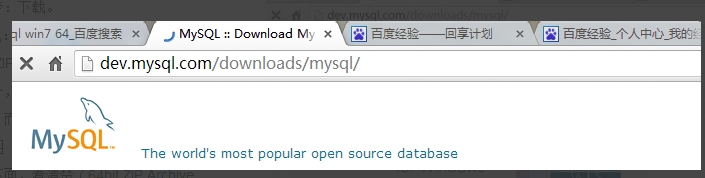
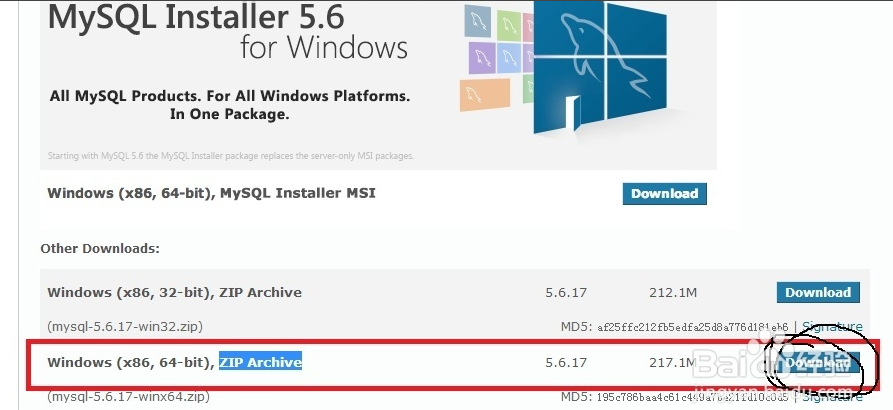
2.在多说一句,MySQL 是开源(open source)数据库,所谓开源就是可以查看源代码的,我相信很多童靴都会对这个感兴趣。那么在哪下源代码呢?
在刚进-(第一个图片那地址)的时候。有一个Select Platform,选择下面的source code就行。
(同理如果要下载linux平台下的MySQL也是在这找)
下载完毕,下面开始着手安装和配置
3.第二大步:安装(解压)
ZIP Archive版是免安装的。只要解压就行了。和安装版的没什么不同,但就是不需要安装。找到下载好的mysql-x.x.xx-winx64.zip右键选择(解压到...),找到你想安装的地方,喜欢放C:盘的就选择C:盘,不喜欢的就自己选个就是了,小编喜欢放D:盘,毕竟c:系统盘放的东西太多不好。解压完就ok了,是不是很简单?知道 ZIP Archive版的好处了吧
4.第三大步:配置默认文件
其实理论上现在这样就可以直接安装服务了,但是因为是默认配置,我们使用的时候会出现很多问题。比如里面的汉字全是乱码之类的,所以建议你先配置一下默认文件。在mysql-x.x.xx-winx64(小编的是5.6.17根据自己的版本来定)目录下,新建个my.ini。复制下面的代码保存就ok了。my.ini会替换掉下面的my-default.ini文件。.ini文件是window里面的配置文件。保存里面各种默认的数据。安装版的是在安装的时候让你自己选然后系统给你保存进来,zip archive是自己写,都一样。里面的代码语法是什么意思童鞋们自己查相关资料吧。毕竟我一两句话说不清。这个文件在软件运行时加载。
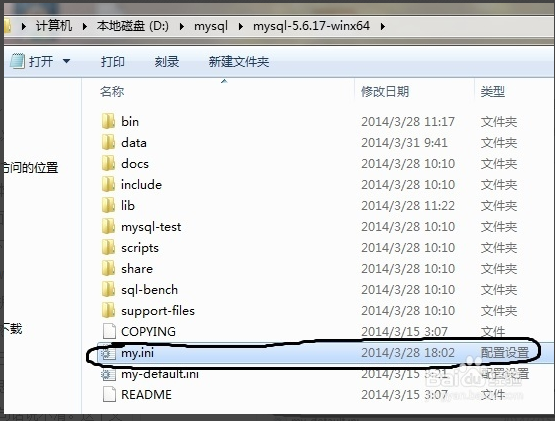
代码:(把里面D:\mysql\mysql-5.6.17-winx64改成你自己的软件路径,保存)[mysql]# 设置mysql客户端默认字符集default-character-set=utf8 [mysqld]#设置3306端口port = 3306 # 设置mysql的安装目录basedir=D:\mysql\mysql-5.6.17-winx64# 设置mysql数据库的数据的存放目录datadir=D:\mysql\mysql-5.6.17-winx64\data# 允许最大连接数max_connections=200# 服务端使用的字符集默认为8比特编码的latin1字符集character-set-s erver=utf8# 创建新表时将使用的默认存储引擎default-storage-engine=INNODB
5.第四大步:安装mysql服务
a开始->在面的搜索栏里面输入cmd,上面会出来一个cmd.exe,别忙着点确定,要右键这个cmd.exe选择一管理员的身份运行这个选项。不然会出现一个身份不够的错误码,具体数忘了。这是win7的一个特点。知道就行了。若是my.ini写错的话,错误码是1067.
(你也可以在C:\Windows\System32目录下找到这个cmd.exe,同样右键它,以管理员身份确定。)
6.以管理员身份打开cmd窗口后,将目录切换到你解压文件的bin目录,我的目录是图里面那个,你的话,要以你自己的目录为准。再输入mysqld install回车运行就行了,注意是是mysqld,不是mysql
出现安装成功就ok了。我由于已经安装了,所以结果就是这个了。
接着就是在输入 net start mysql 启动服务。或者不嫌麻烦就手动,打开服务手动启动了mysql服务了。
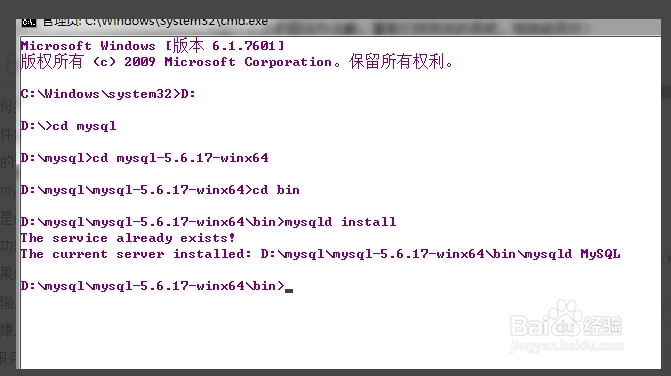
6.第五大步:打开MySQL
还是将目录切换到D:\mysql\mysql-x.x.xx-winx64\bin(x.xx.xxx是什么根据你自己的版本来吧)输入mysql -uroot -p ,默认是没有密码的。回车进入,当然我的已经设置密码了,所以要输入密码才能进。有密码的话,可以mysql -uroot -p密码,也是可以是mysql -uroot -p 回车输入密码,推荐第二种,原因,你动手之后就知道了。
设置密码的方法:mysqladmin -u root -p password 密码。
退出exit 就行了。记住直接关闭cmd窗口是没有退出的,要输入exit才会退出啊。
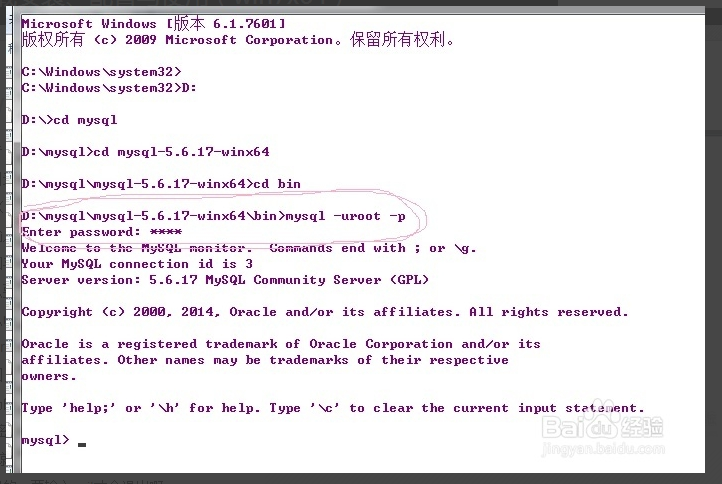
7.加环境变量
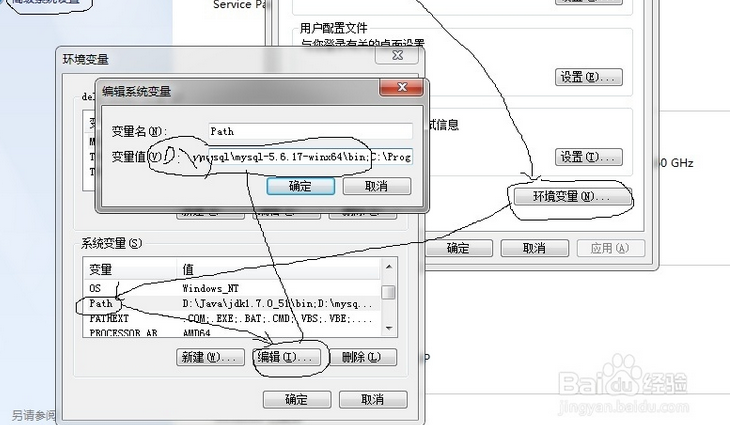
8.现在配好了环境变量,让我们在来运行一下吧!
cmd->mysql -uroot -p ->回车输入密码->show databases;查找数据库->use 数据库名;切换数据库目录->show tables;查找表->sql查询工作select * from 表名->exit退出。
其他的指令都输数据库操作方面的事了,小编就不赘述了,你们可以找一些相关的书。
9.小编是比较喜欢使用cmd窗口来操作mysql的,你用习惯了之后发现他是如此的方便快捷。比那什么图形化界面好用多了,而且你给mysql安个图形化界面就失去了他相比其他两个数据库的好的那些意义。小编强烈不推荐大家使用图形化界面操作mysql数据库。但你真要用我也没办法。给你们推荐几个图形化的管理工具:1、phpMyAdmin2、MySQLDumper3、Navicat4、MySQL GUI Tools5、MySQL ODBC Connector这些工具怎么安装我相信网上还是会有很多像我这样教程的,大家可以找下看看。
10.附加步步骤:为你的mysql瘦身
有没有没发现一个问题,你下载mysql压缩包的时候只有200M多一点,可解压只有竟然达到竟然的1G多,右键你的mysql-x.x.xx-winx64目录,选择属性来看看他的大小吧!为什么会这样呢,其实还是那个问题,mysql是开源的数据库,里面的源文件和debug等文件都没有删掉,这些文件其实没有什么用的,都删掉就是了。删掉dubug文件和.pdf文件。当然不止这一个目录里面有,自己找一下,但别删错了。删了之后是不是发现小了特别多!
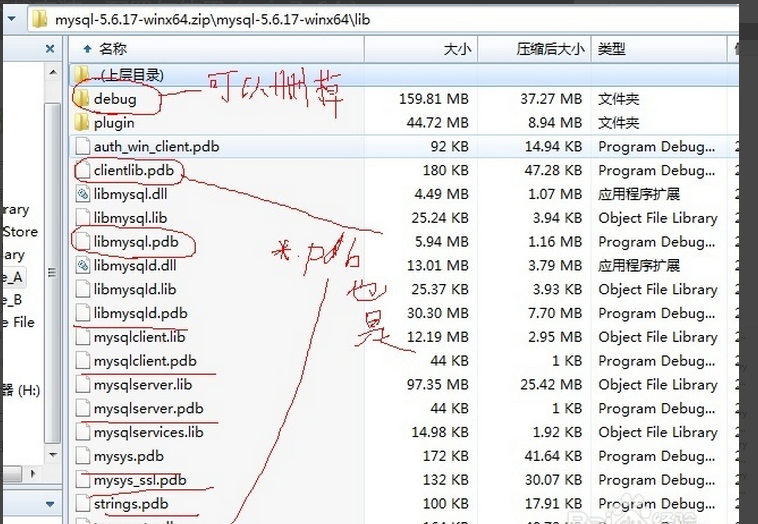























 41万+
41万+

 被折叠的 条评论
为什么被折叠?
被折叠的 条评论
为什么被折叠?








